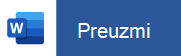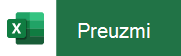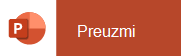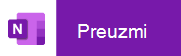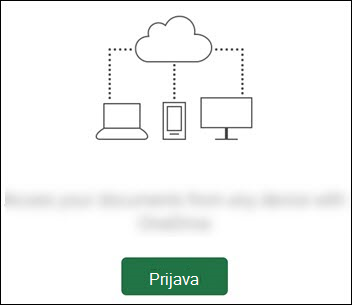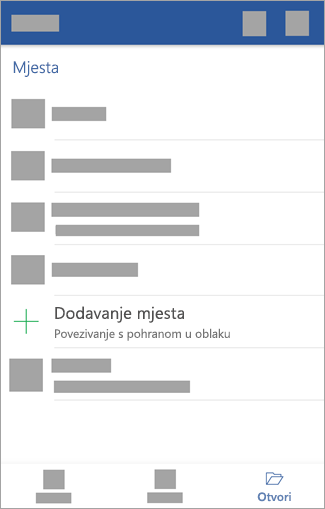Instalacija i postavljanje aplikacija Microsoft 365 Copilot na uređaju sa sustavom Android
Primjenjuje se na
Dva su načina na koje možete nabaviti Microsoft 365 na telefonu ili tabletu sa sustavom Android:
Možete instalirati mobilna aplikacija Microsoft 365 Copilot koji kombinira Word, Excel i PowerPoint u jednu aplikaciju i uvodi nove značajke usmjerene na mobilne uređaje radi prikaza, uređivanja i zajedničkog korištenja datoteka bez potrebe za prebacivanjem s jedne aplikacije na drugu. Saznajte više.

Ili aplikacije sustava Microsoft 365 možete instalirati pojedinačno:
Napomene:
-
Ako koristite aplikaciju Office 365 21Vianet, provjerite jeste li preuzeli Office za Android iz lokalne Trgovine za Android.
-
Želite postaviti adresu e- Microsoft 365 e-pošte? Pročitajte članak Postavljanje e-pošte na Appleovu uređaju sa sustavom Office 365 kojim upravlja 21Vianet.
Napomena: Koristite li Chromebook? Možete instalirati aplikacije okruženja Microsoft 365 za Android na uređaju Chromebook ako imate trgovinu Google Play ili upotrijebite Microsoft365.com ako imate Google web-trgovinu.
Pomoću mobilna aplikacija Microsoft 365 Copilot možete raditi s bilo kojeg mjesta, samo se prijavite pomoću besplatnog Microsoftova računa ili računa tvrtke ili obrazovne ustanove za Microsoft 365. Uz kvalificiranu pretplatu na Microsoft 365 moći ćete pristupiti dodatnim značajkama aplikacije.
Postavljanje aplikacija sustava Office po prvi puta:
Otvorite aplikaciju sustava Office kao što je Excel.
Prijavite se pomoću Microsoftov račun ili Račun tvrtke ili obrazovne ustanove za Microsoft 365.
Napomena: Ako koristite Office 365 kojim upravlja 21Vianet, unesite adresu e-pošte i lozinku povezane s Microsoft 365 21Vianet i prijavite se.
Ako se prijavite pomoću Microsoftov račun koji je povezan sa sustavom Office 2016 ili Office 2019, možda ćete dobiti mogućnost nadogradnje na Microsoft 365.
Napomena: Ako nemate račun za Microsoftov račun, možete ga stvoriti besplatno.
Slijedite upute za kupnju tarife ili odaberite Možda kasnije ako želite koristiti aplikacije bez pretplate.
Imajte na umu da ćete dobiti dodatne značajke ako koristite Microsoft 365 pretplatu.
Ako imate instalirane neke druge aplikacije sustava Office na uređaju sa sustavom Android, vaš će se račun i datoteke sa servisa OneDrive dodati automatski.
Da biste dodali drugi račun, dodirnite Otvori (ili Otvori druge dokumente ako koristite tablet) > Dodaj mjesto.
Ako koristite OneNote, dodirnite Postavke > Računi.
Odaberite servis u oblaku koji želite dodati, npr. OneDrive za tvrtke ili Dropbox.
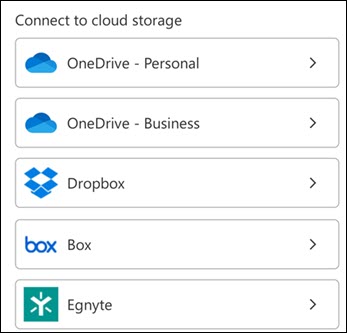
Unesite adresu e-pošte i lozinku koje koristite za prijavu na taj servis.
I to je sve!

Potrebna vam je pomoć pri instalaciji i postavljanju aplikacija sustava Microsoft 365 u sustavu Android?
Da biste saznali kako koristiti mobilna aplikacija Microsoft 365 Copilot, pročitajte mobilna aplikacija Microsoft 365 Copilot.
-
U aplikaciji Word, Excel ili PowerPoint: Otvorite ili stvorite dokument > otvorite bočni izbornik > ikona Postavke > Slanje povratnih informacija ili Internetska pomoć i podrška.
U aplikaciji OneNote dodirnite Postavke
-
Možete i odabrati vezu u tablici u nastavku.
Aplikacija
Sadržaj pomoći za Android
Word
Excel
PowerPoint
OneNote
Dodirnite servis na kojem želite pregledati svoje datoteke. Primjerice, da biste pregledali dokumente programa Word, Excel ili PowerPoint, dodirnite sljedeće:
-
Otvori > OneDrive – Osobno, gdje su spremljeni vaši osobni dokumenti
-
Otvori > OneDrive – <vaše službeno ime>, gdje su spremljeni vaši poslovni ili školski dokumenti
Prikazat će vam se popis datoteka spremljenih na OneDrive ili OneDrive za tvrtke ili obrazovne ustanove. Datoteke koje vidite specifične su za aplikacije u kojima ih otvarate. Primjerice, ako otvorite aplikaciju Word, vidjet ćete samo dokumente programa Word; ako otvorite aplikaciju Excel, vidjet ćete proračunske tablice programa Excel.
Da biste pogledali neku bilježnicu programa OneNote koju ste spremili na OneDrive ili OneDrive za tvrtke ili obrazovne ustanove, dodirnite + Otvori postojeće.
Napomena: Da biste koristili dodatne značajke u Microsoft 365 aplikacijama, morate se prijaviti pomoću Microsoftov račun ili račun tvrtke ili škole povezane s kvalificiranom Microsoft 365 pretplatom. Popis kvalificiranih tarifa potražite u članku Što možete učiniti u odjeljku Aplikacija Microsoft 365 Copilot na mobilnim uređajima s pretplatom na Microsoft 365.
Ovdje potražite najnovije preduvjete sustava za mobilna aplikacija Microsoft 365 Copilot.
Dostupnost aplikacija ovisi o državi pa saznajte što je dostupno u vašoj državi.